Başka bir iPhone, iPad veya Mac’e fotoğraf, video, konum, kişi veya daha fazlasını göndermek mi istiyorsunuz? O zaman AirDrop özelliği tam sizlik.
AirDrop nedir?
AirDrop, iPhone’lar, iPad’ler, iPod’lar ve Mac’lerde, fiziksel olarak size yakın olan diğer iPhone veya Mac kullanıcılarına anında hızlı ve kolay şekilde dosya, fotoğraf vb. diğer içerikleri göndermenizi sağlayan bir özelliktir. Bu özellik veri aktarmak için Bluetooth LE’yi (Low Energy) ve noktadan noktaya Wi-Fi’yi kullanır. Böylece hızlı, güvenli ve güç tasarrufu sağlayan bir aktarım mümkün hale gelir.
Başlamadan önce…
Problemsiz bir AirDrop deneyimi için başlamadan önce aşağıdakileri kontrol ettiğinizden emin olun:
- Gönderdiğiniz kişinin yakınlarda ve Bluetooth ile Wi-Fi kapsama alanında olduğundan emin olun.
- Kendi cihazınızda ve içeriği gönderdiğiniz kişinin cihazında Wi-Fi ve Bluetooth’un açık olduğundan emin olun.
- İkinizden birinin Kişisel Erişim Noktası açıksa erişim noktasını kapatın.
- İçeriği gönderdiğiniz kişinin AirDrop’unun Sadece Kişiler’den içerik alacak şekilde ayarlanmış olup olmadığını kontrol edin. Bu şekilde ayarlanmışsa ve söz konusu kişinin Kişiler listesinde yer alıyorsanız AirDrop’un çalışması için kişi kartınızda e-posta adresinizin veya telefon numaranızın yer alması gerekir. Söz konusu kişinin Kişiler listesinde değilseniz dosyayı alabilmek için kendisinden AirDrop alma ayarını Herkes olarak belirlemesini isteyin.
iPhone, iPad veya iPod touch’ınızda AirDrop’u kullanma
AirDrop ile içerik paylaşma
Fotoğraflar, Safari ve Kişiler gibi uygulamalardan içerik paylaşmak için AirDrop’u kullanabilirsiniz. Bunun için:
- Bir uygulamayı açın, Paylaş simgesine dokunun.
- İçerik paylaşmak istediğiniz AirDrop kullanıcısına dokunun.
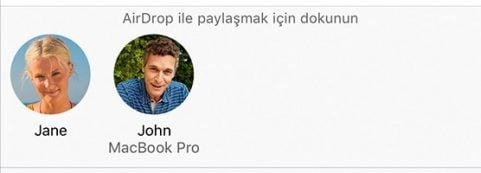
AirDrop ile sadece başka kullanıcılar ile değil kendi Apple cihazlarınız arasında da içerik paylaşabilirsiniz.
AirDrop ile içerik alma
Birisi AirDrop kullanarak sizinle içerik paylaştığında içeriğin önizlemesinin bulunduğu bir uyarı görürsünüz. Buradan, Kabul Et‘e veya Reddet’e dokunabilirsiniz.
Kabul Et’e dokunursanız içeriği, gönderildiği uygulamada alırsınız. Örneğin, fotoğraflar Fotoğraflar uygulamasında, web siteleri ise Safari’de açılır. Uygulama bağlantıları App Store’da açılır; böylece söz konusu uygulamayı indirebilir veya satın alabilirsiniz.
AirDrop ile kendi cihazınıza içerik aktarıyorsanız (mesela iPhone’unuzdaki bir fotoğrafı Mac’inizle paylaşmak gibi) Kabul Et veya Reddet seçeneklerini görmezsiniz. İçerik söz konusu cihaza otomatik olarak gönderilir. Bunun için her iki cihazda da aynı Apple Kimliği ile giriş yapıldığından emin olmanız gerekmektedir.
AirDrop’ta size içerik gönderebilecek kişileri seçme
AirDrop’ta cihazınızı görebilecek ve size içerik gönderebilecek kişileri seçebilirsiniz. Bunun için Ayarlar > Genel > AirDrop’a gidin.

Bu ekrandan seçebileceğiniz Alma Kapalı, Sadece Kişiler ve Herkes seçenekleri ile cihazınızın görünürlüğünü düzenleyebilirsiniz.
- Alma Kapalı: AirDrop isteği almazsınız.
- Sadece Kişiler: Cihazınızı yalnızca kişileriniz görebilir.
- Herkes: Cihazınız, yakınınızda bulunan ve AirDrop’un kullanıldığı tüm iOS cihazlarında görülebilir.
AirDrop seçeneklerinizi Denetim Merkezi’nden de ayarlayabilirsiniz.
Mac’inizde AirDrop’u kullanma
AirDrop ile içerik paylaşma
- Finder’dan içerik paylaşma: Finder’daki menü çubuğunda Git > AirDrop’u seçin. Alternatif olarak, Finder penceresinin kenar çubuğundan da AirDrop’u seçebilirsiniz.
 AirDrop penceresi yakınlardaki AirDrop kullanıcılarını gösterir. Bir veya birden fazla belgeyi, fotoğrafı veya diğer dosyaları pencerede görüntülenen alıcının üzerine sürükleyin.
AirDrop penceresi yakınlardaki AirDrop kullanıcılarını gösterir. Bir veya birden fazla belgeyi, fotoğrafı veya diğer dosyaları pencerede görüntülenen alıcının üzerine sürükleyin.
- Paylaş özelliği ile içerik paylaşma: Göndermek istediğiniz dosyayı seçin ve uygulamanızın içinde Paylaş’ı tıklayın. Alternatif olarak, Finder’da Kontrol tuşuna basarak dosyayı tıklayıp kestirme menüsünden Paylaş’ı da seçebilirsiniz.
 Paylaş menüsünde çeşitli paylaşma seçenekleri vardır. AirDrop’u seçin. AirDrop sayfasından bir alıcı seçin. Alıcı kabul ettikten ve dosya gönderildikten sonra Bitti’yi tıklayın.
Paylaş menüsünde çeşitli paylaşma seçenekleri vardır. AirDrop’u seçin. AirDrop sayfasından bir alıcı seçin. Alıcı kabul ettikten ve dosya gönderildikten sonra Bitti’yi tıklayın.
AirDrop ile içerik alma
Yakınlardaki başka bir kişi size AirDrop’u kullanarak içerik gönderme girişiminde bulunursa bu isteği kabul etmeyi veya reddetmeyi seçebilirsiniz. Bu isteği AirDrop penceresinde veya aşağıdaki şekilde bir bildirim olarak görürsünüz.
 Mac’inizde kabul ettiğiniz içerikler İndirilenler klasörünüze kaydedilir.
Mac’inizde kabul ettiğiniz içerikler İndirilenler klasörünüze kaydedilir.
AirDrop’ta diğer cihazı göremiyorsanız
Bir cihaz AirDrop alıcısı olarak görünmüyorsa öncelikle her iki cihazda da Wi-Fi ve Bluetooth’un açık olduğundan ve cihazların birbirinden en fazla 9 metre (30 fit) uzaklıkta olduğundan emin olun.
Bu işe yaramazsa Mac’inizde veya iOS cihazınızda aşağıdaki ayarları kontrol edin.
- Mac’te:
- Finder’daki menü çubuğunda Git > AirDrop’u seçin ve AirDrop’un açık olduğundan emin olun.
- AirDrop penceresinin alt kısmındaki “Beni şu kişiler bulabilsin” ayarını kontrol edin.
- Mac, 2012 veya öncesinde piyasaya sunulmuş bir modelse, içeriği paylaşan Mac’in AirDrop penceresinde veya paylaşma sayfasında “Aradığınız kişiyi göremiyor musunuz?” seçeneğini tıklayın. Ardından “Eski Mac’leri Ara” seçeneğini tıklayın.
İçeriği alan Mac’te OS X Mavericks veya önceki bir sürümü yüklüyse bu Mac’te bir AirDrop penceresinin açık olduğundan emin olun: Finder’daki menü çubuğunda Git > AirDrop’u seçin. - İçeriği alan Mac’in Güvenlik ve Gizlilik seçeneklerinde “Gelen tüm bağlantıları engelle” seçeneğinin kapalı olduğundan emin olun.
- iPhone, iPad veya iPod touch’ta:
- Denetim Merkezi’nde AirDrop ayarlarını kontrol edin.
- AirDrop, Sadece Kişiler’den içerik alacak şekilde ayarlanmışsa her iki cihazda da iCloud’a giriş yapılmış olması ve gönderenin Apple Kimliği ile ilişkili e-posta adresinin veya telefon numarasının iOS cihazınızdaki Kişiler uygulamasında bulunması gerekir.
- İçeriği alan iOS cihazının Ayarlar > Hücresel kısmında Kişisel Erişim Noktası’nın açık olduğundan emin olun.
AirDrop sistem gereksinimleri neler?
Bir Mac ile bir iPhone, iPad veya iPod touch arasında içerik paylaşmak için aşağıdaki cihazlardan ve işletim sistemlerinden birine sahip olmanız gerekir:
- 2012 yılında veya sonrasında piyasaya sunulmuş ve OS X Yosemite veya sonraki bir sürümü yüklü Mac (2012 Ortası Mac Pro hariç)
- iOS 7 veya sonraki bir sürümü yüklü iPhone, iPad ya da iPod touch
Mac bilgisayarlar arasında içerik paylaşmak için her iki bilgisayarın da aşağıdaki modellerden biri olması gerekir:
- 2008 sonunda veya sonrasında piyasaya çıkan MacBook Pro (MacBook Pro (17 inç, 2008 Sonu) hariç)
- 2010 sonunda veya sonrasında piyasaya çıkan MacBook Air
- 2008 sonunda veya sonrasında piyasaya çıkan MacBook (beyaz MacBook (2008 Sonu) hariç)
- 2009 başında veya sonrasında piyasaya çıkan iMac
- 2010 ortasında veya sonrasında piyasaya çıkan Mac mini
- 2009 başında (AirPort Extreme kartına sahip modeller) veya 2010 ortasında piyasaya çıkan Mac Pro
- iMac Pro (tüm modeller)
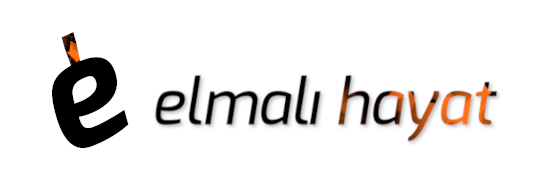
 AirDrop penceresi yakınlardaki AirDrop kullanıcılarını gösterir. Bir veya birden fazla belgeyi, fotoğrafı veya diğer dosyaları pencerede görüntülenen alıcının üzerine sürükleyin.
AirDrop penceresi yakınlardaki AirDrop kullanıcılarını gösterir. Bir veya birden fazla belgeyi, fotoğrafı veya diğer dosyaları pencerede görüntülenen alıcının üzerine sürükleyin. Paylaş menüsünde çeşitli paylaşma seçenekleri vardır. AirDrop’u seçin. AirDrop sayfasından bir alıcı seçin. Alıcı kabul ettikten ve dosya gönderildikten sonra Bitti’yi tıklayın.
Paylaş menüsünde çeşitli paylaşma seçenekleri vardır. AirDrop’u seçin. AirDrop sayfasından bir alıcı seçin. Alıcı kabul ettikten ve dosya gönderildikten sonra Bitti’yi tıklayın.